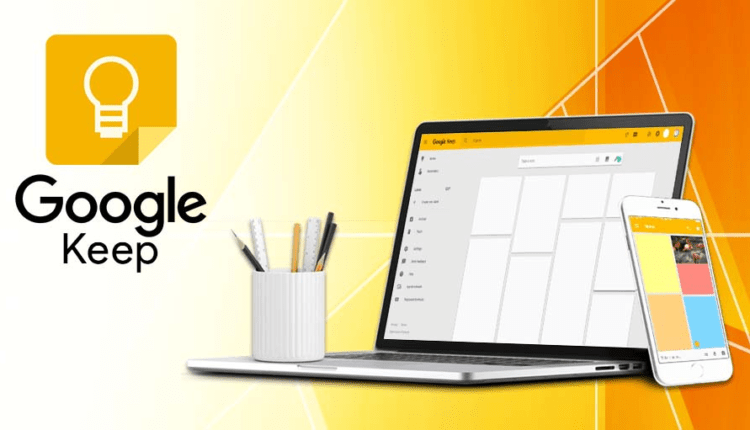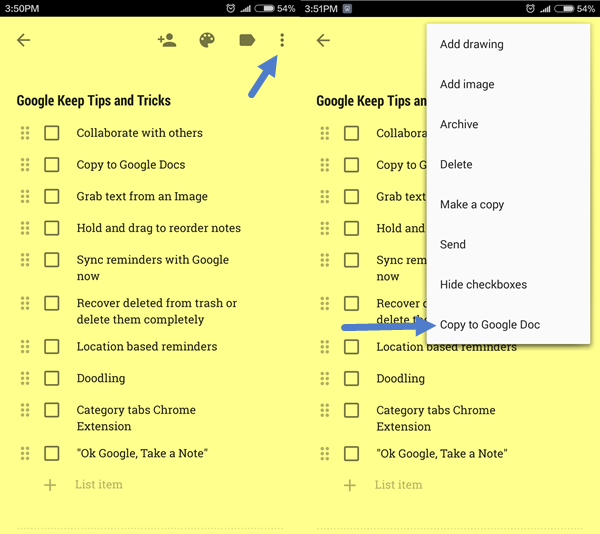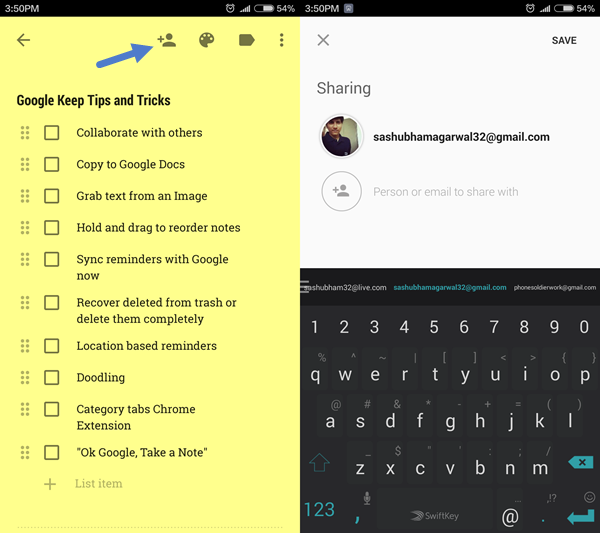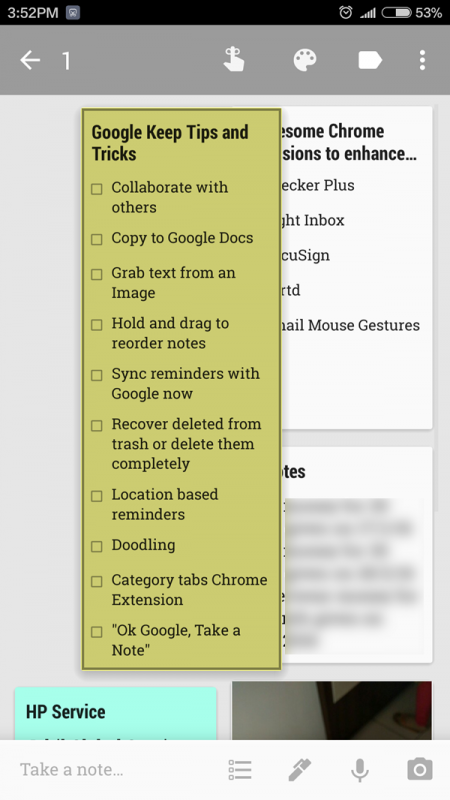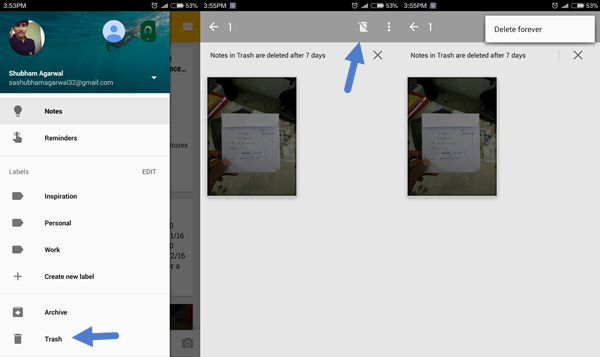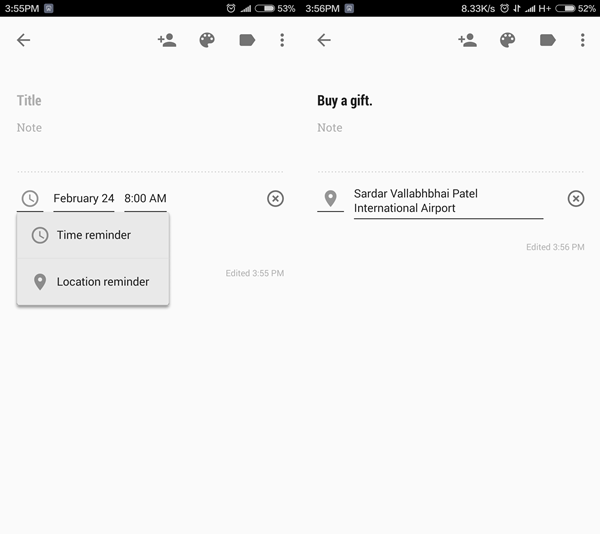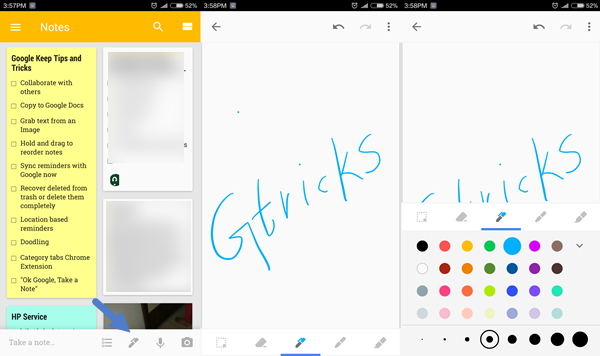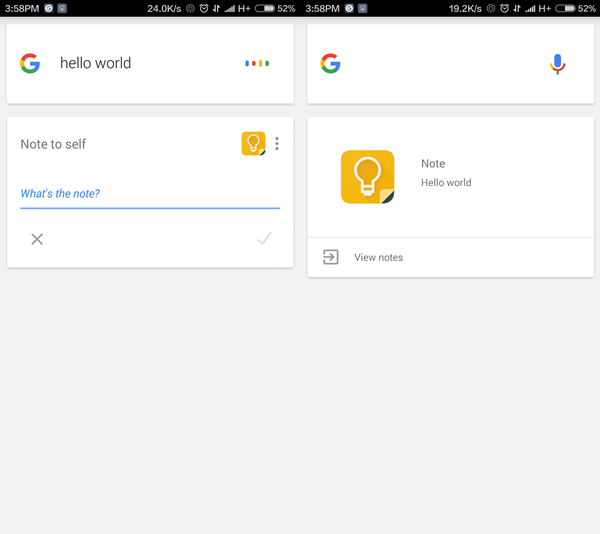10 dicas do aplicativo móvel do Google Keep que você não pode perder
O aplicativo de anotações do Google, Keep, vem com todos os recursos que se deseja de tal plataforma, incluindo aplicativo móvel com tema de material bonito, sincronização entre plataformas e lembretes. No entanto, apesar de ter uma interface simples de usar, nem todos utilizam seus recursos ao máximo. Aqui, mostramos algumas das melhores dicas de aplicativos do Google Keep que você não pode perder.
Dicas e truques do Google Keep no aplicativo para dispositivos móveis
Embora as capturas de tela dessas dicas sejam do aplicativo Android, as etapas e a dica serão as mesmas para a visualização na Web.
. Criar pontos de bala
Como o Keep não oferece suporte à formatação de texto, você acaba com caixas de seleção mesmo para listas não-tarefas. Felizmente, você pode criar marcadores que separam itens diferentes na lista. Comece sua lista com o sinal de asterisco(*) ou traço(-) ou mais(+) e quando você pular para uma nova linha, eles se anexarão automaticamente no início da nova linha.
Você pode usar esta dica para criar recuo também. Use asterisco(*) como marcador primário, pressione enter, remova o asterisco e use mais (+) como secundário e também traço (-) como marcador terciário. Embora não haja espaços de tabulação, mas fará o trabalho.
. Exportar notas para o Google Docs
O Google permite que você exporte diretamente a nota do Keep como Google Doc em sua conta do Drive. Você pode então realizar edições complexas (como inserir uma tabela) na interface do Google Doc. O recurso cria um novo arquivo doc toda vez que você exporta e não permite copiar para um documento existente, o que espero que o Google traga em futuras atualizações.
Você pode exportar notas individuais ou combinar várias notas como um único documento. Este recurso também pode ser usado para fazer backup de todas as suas notas. Primeiro, abra o Keep na área de trabalho, pressione Ctrl+A para selecionar todas as notas e clique em Copiar para o Google Doc no menu de 3 pontos a mais.
. Colabore com outras pessoas em tempo real
Assim como o pacote de escritório do Google, você também pode colaborar com seus colegas no Keep. O processo continua o mesmo, você compartilha a nota com a pessoa e ela pode começar a editar em tempo real assim que clicar no link.
Observe que seu colega com quem você compartilhou a nota só pode atualizar o conteúdo da nota. Cores, lembretes, arquivamento ainda permanecem com você. Infelizmente, isso também significa que você não pode compartilhar lembretes, um recurso muito necessário.
. Extrair texto de uma imagem
O Google Keep também oferece suporte à funcionalidade OCR que permite ler e armazenar texto de uma imagem. Em nossos testes, não achamos tão preciso quanto o "OneNote", mas faz o trabalho. Vá até uma nota de imagem e, no canto superior direito, localize os três pontos e toque na opção "Pegar texto da imagem". app exibirá o texto na própria nota após o processamento da imagem.
O recurso OCR funciona melhor com cartões de visita e pode ser muito útil se você não quiser instalar nenhum aplicativo adicional.
. Segure e arraste para reordenar as notas
Apesar de ser um recurso básico, muitos usuários do Keep ainda desconhecem o truque de arrastar e soltar para reordenar suas notas. Por padrão, o Google Keep organiza as notas pelo último atributo modificado. Se você quiser colocar algo importante no topo, poderá fazê-lo arrastando entradas individuais para o topo.
. Sincronize lembretes com o Google Now
O Google Keep também oferece lembretes para suas notas que são integrados ao Google Now. Depois de definir um lembrete no ícone do dedo na parte inferior da nota, o Google sincroniza isso automaticamente com o serviço Now. Isso significa que você receberá uma notificação em seu computador e telefone assim que o lembrete atingir o prazo.
. Reconheça a lixeira
O Google Keep tem uma pasta Lixeira de onde você pode acessar notas que foram excluídas 7 dias ou menos antes. Depois de acessar a lixeira da gaveta esquerda, você pode excluir uma nota completamente ou recuperá-la através do menu de três pontos disponível na parte superior.
. Faça lembretes baseados em localização
Além de definir lembretes dependentes do tempo, o Keep ainda apresenta lembretes baseados em localização que serão acionados assim que você estiver próximo ao local desejado.
Para defini-los, vá até uma nota e clique na área “lembrar-me" que revelará um menu suspenso que permite alternar entre lembrete de hora e lembrete de local. Você será redirecionado para os mapas e, a partir daí, o Google solicitará que você bloqueie o local onde deseja ser lembrado.
. Rabiscar
Se digitar não é sua praia, você pode até fazer suas anotações. A interface é absolutamente fantástica e precisa.
Para começar a rabiscar no Google Keep, clique no pequeno ícone de “caneta” situado na barra inferior, uma página em branco será aberta onde você poderá esboçar, alterar as cores da caneta, espessura e muito mais.
. Faça anotações instantaneamente com voz
Você pode facilmente fazer anotações através do Google Voice. Diga OK Google ou aperte o botão do microfone e diga “Take a Note” e, em seguida, dite sua nota real para ela. É um truque legal se você estiver com pressa e não tiver tempo para abrir o aplicativo e digitá-lo.
Essas foram as 10 principais dicas que você deve conhecer como usuário do Google Keep. Espero que agora você use melhor o aplicativo em seus celulares.